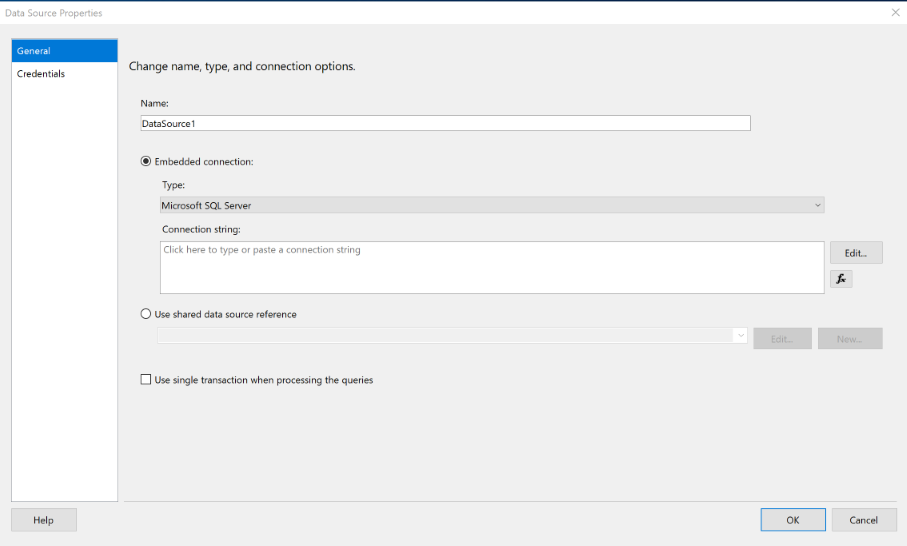Урок 2. Указание сведений о подключении (службы Reporting Services)
В уроке 1 вы добавили к проекту Tutorial отчет Reporting Services с разбиением на страницы.
В этом уроке вы определите источник данных, то есть настроите сведения о подключении для доступа отчета к данным из реляционной базы данных или других источников.
В этом отчете вы добавите AdventureWorks2022 образец базы данных в качестве источника данных. В этом руководстве предполагается, что база данных размещена в экземпляре ядра СУБД Microsoft SQL Server по умолчанию и установлена на локальном компьютере.
Настройка подключения
На панели Данные отчета щелкните Создать>Источник данных. Если область Данные отчета не отображается, выберите в меню Вид пункт >Данные отчета.
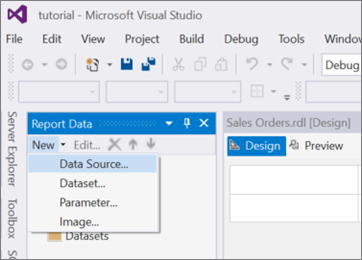
Откроется диалоговое окно Свойства источника данных с разделом Общие.
В текстовом поле "Имя" введите "AdventureWorks2022".
Выберите переключатель Внедренное соединение.
В раскрывающемся списке Тип выберите "Microsoft SQL Server".
В текстовом поле Строка подключения введите следующую строку:
Data source=localhost; initial catalog=AdventureWorks2022Примечание.
В этом строка подключения предполагается, что SQL Server Data Tools (SSDT), сервер отчетов и
AdventureWorks2022база данных устанавливаются на локальном компьютере.Если это не так, измените строку подключения, заменив loclahost именем своего сервера (экземпляра) базы данных. Если вы используете SQL Server Express или именованный экземпляр, включите в строку подключения сведения об этом экземпляре. Например:
Data source=localhost\SQLEXPRESS; initial catalog=AdventureWorks2022Дополнительные сведения о строка подключения см. в
Related contentразделе.Выберите вкладку Учетные данные, а затем в разделе Change the credentials used to connect to the data source (Изменить учетные данные, используемые для подключения к источнику данных) установите переключатель Использовать проверку подлинности Windows (встроенная безопасность).
Чтобы завершить процесс, нажмите кнопку ОК.
конструктор отчетов добавляет источник данных AdventureWorks2022 в Область данных отчета.
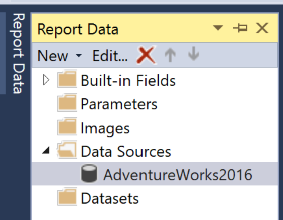
Следующий шаг
На этом занятии вы успешно определили подключение к образцу AdventureWorks2022 базы данных. Продолжайте занятие 3. Определите набор данных для отчета таблицы (Reporting Services), чтобы определить набор данных для отчета.
Связанный контент
Обратная связь
Ожидается в ближайшее время: в течение 2024 года мы постепенно откажемся от GitHub Issues как механизма обратной связи для контента и заменим его новой системой обратной связи. Дополнительные сведения см. в разделе https://aka.ms/ContentUserFeedback.
Отправить и просмотреть отзыв по